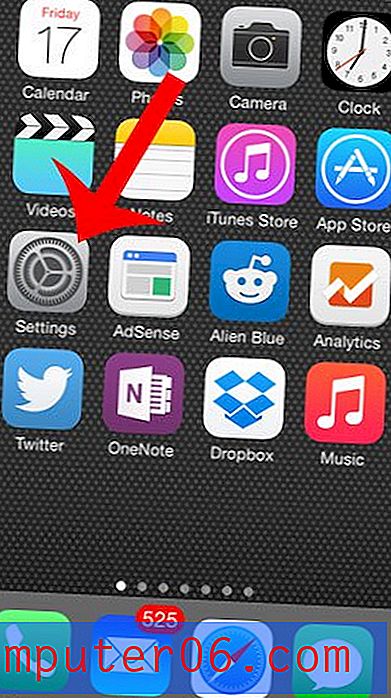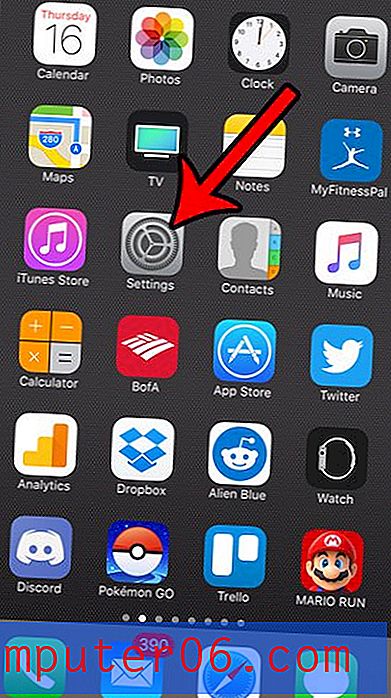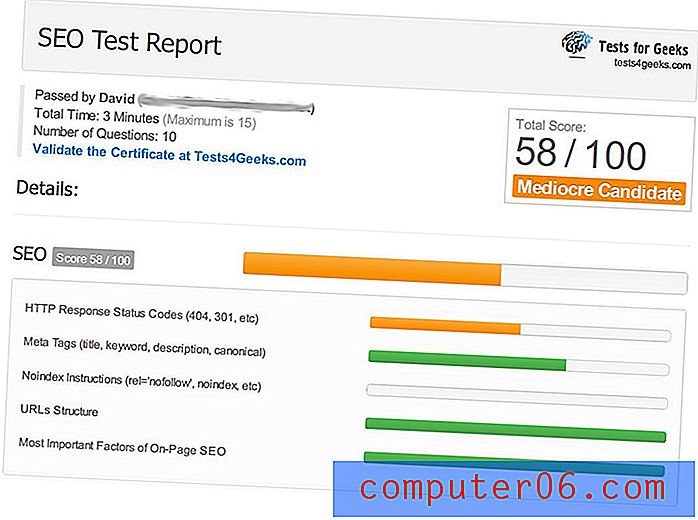Comment désactiver le zoom sur l'iPhone 6
Le texte et le contenu que vous affichez sur votre iPhone peuvent être difficiles à voir ou à lire, en grande partie parce que vous les visualisez sur un si petit appareil. Apple se rend compte que cela peut être un problème pour les personnes ayant une vision inférieure, ce qui a conduit à l'inclusion d'une fonction «Zoom» sur l'appareil. Cela vous permet de zoomer sélectivement sur quelque chose lorsque vous lisez sur votre iPhone.
Mais si vous n'avez pas choisi d'activer la fonction Zoom, ou si vous constatez que vous l'activez souvent par erreur, alors vous cherchez peut-être un moyen de la désactiver sur l'appareil. Notre petit guide ci-dessous vous montrera où trouver cette option afin que vous puissiez la désactiver.
Désactiver l'option Zoom dans iOS 8
Les étapes de cet article ont été écrites à l'aide d'un iPhone 6 Plus, dans iOS 8.3. Cependant, ces mêmes étapes fonctionneront également pour tout autre modèle d'iPhone exécutant iOS 8 ou supérieur.
Si votre iPhone est actuellement zoomé et que vous ne savez pas comment le quitter, appuyez simplement deux fois sur trois doigts sur votre écran pour revenir à la vue standard sans zoom. Vous pouvez ensuite suivre les étapes ci-dessous pour désactiver l'option de zoom sur votre appareil.
Étape 1: appuyez sur l'icône Paramètres .

Étape 2: sélectionnez l'option Général .
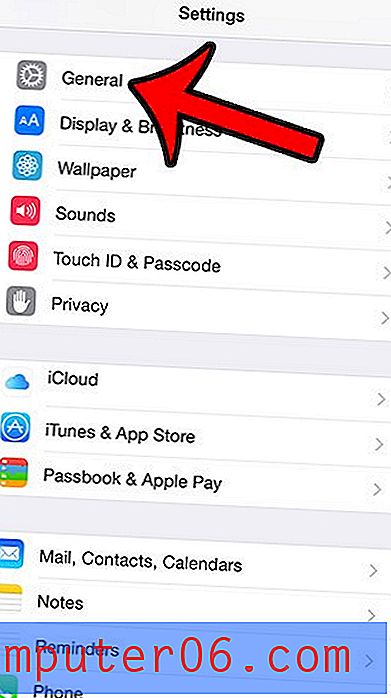
Étape 3: appuyez sur l'option d' accessibilité .
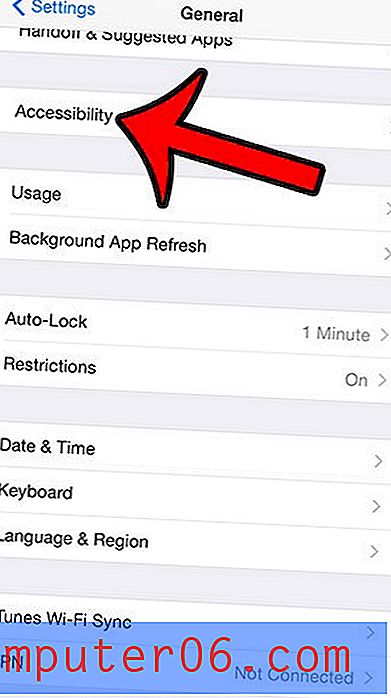
Étape 4: Sélectionnez l'option Zoom .
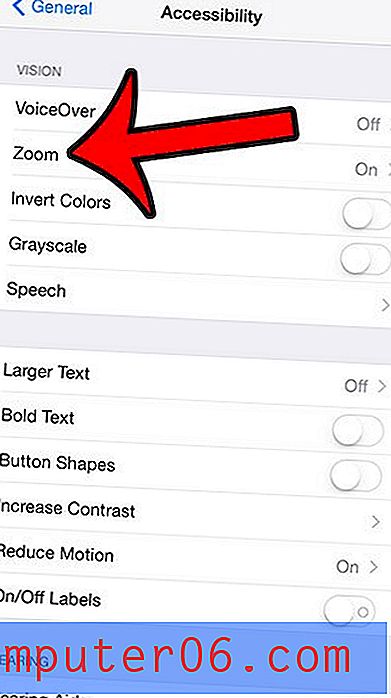
Étape 5: Appuyez sur le bouton à droite de Zoom pour désactiver la fonction. Notez qu'il n'y aura pas d'ombrage vert autour du bouton lorsqu'il est désactivé. Par exemple, le zoom est désactivé dans l'image ci-dessous
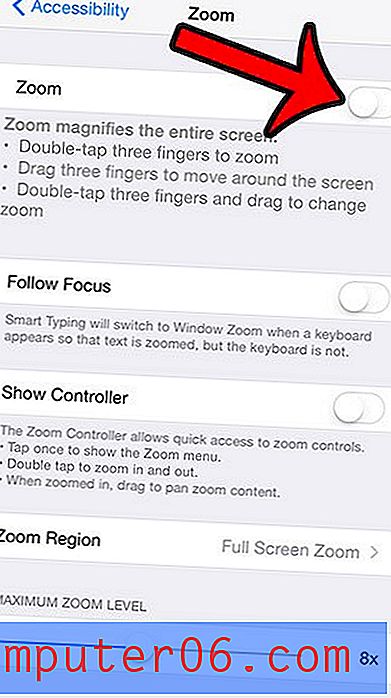
Si vous avez un iPhone 6 Plus, vous disposez de deux options différentes pour la façon dont vos icônes s'affichent à l'écran. Cet article vous montrera comment basculer entre ces options afin de trouver votre paramètre de zoom d'affichage préféré.